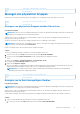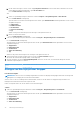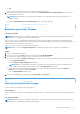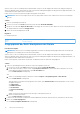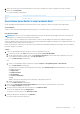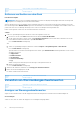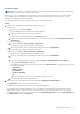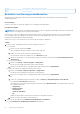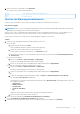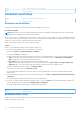Users Guide
Table Of Contents
- Dell EMC OpenManage Enterprise Power Manager Version 2.0 Benutzerhandbuch
- Inhaltsverzeichnis
- Einführung in Power Manager
- Revisionsverlauf
- Was ist neu in dieser Version?
- Kompatibilitätsmatrix
- Lizenzierungsanforderungen
- Skalierbarkeit und Performance
- Erste Schritte mit Power Manager
- Geräteermittlungsjob erstellen
- Überwachen und Verwalten von Power Manager-Geräten
- Rack-Verwaltung
- Rechenzentrum während der Stromreduzierung managen
- Schneller Zugriff auf Power Manager-Daten
- Anzeigen des Strom- und Temperaturverlaufs von Power Manager-Gruppen
- Anzeigen der wichtigsten fünf Energieverbraucher
- Anzeigen des Verhältnisses der in OpenManage Enterprise ermittelten Geräte zu den in Power Manager hinzugefügten Geräten Power Manager
- Anzeigen der 10 wichtigsten Verursacher von Energieverstößen
- Anzeigen der 10 wichtigsten Verursacher von Temperaturverstößen
- Anzeigen der zehn am wenigsten ausgelasteten Racks in Sachen Strom und Speicherplatz
- Anzeigen von Strom- und Speicherplatzaussteuerung
- Wartung Power Manager
- Managen von Power Manager-Plug-in
- Managen einzelner Geräte und statischer Gruppen
- Managen von physischen Gruppen
- Anzeigen von physischen Gruppen und den Hierarchien
- Anzeigen von im Rack hinzugefügten Geräten
- Anzeigen von Racks physischer Gruppen
- Bearbeiten physischer Gruppen
- Löschen einer physischen Gruppe
- Umgruppieren des Rack-Steckplatzes der Geräte
- Verschieben eines Geräts in einen anderen Rack
- Entfernen von Geräten aus dem Rack
- Verwalten von Warnmeldungsschwellenwerten
- Verwalten von Policys
- Verwalten von nicht überwachten Geräten
- Verwalten von PDU-Geräten
- Deinstallieren Power Manager
- Warnungen
- Berichte in Power Manager
- Aktualisierung Power Manager
- Häufig gestellte Fragen
- Troubleshooting
- Anhang
- Weitere nützliche Informationen
Identifier GUID-2328B0C4-3BA7-4A13-BA8C-0CAD10C43166
Version 3
Status Translation approved
Managen von physischen Gruppen
Bearbeiten Sie die Geräte in vorhandenen physischen Gruppen im Power Manager-Plug-in oder ordnen Sie sie neu an.
Identifier GUID-F687D7C1-E390-49EE-9374-BFBADE0CE418
Version 7
Status Translation approved
Anzeigen von physischen Gruppen und den Hierarchien
Info über diese Aufgabe
ANMERKUNG: Wenn Sie als Device Manager angemeldet sind, stehen nur diejenigen Gerätegruppen und Geräte für Anzeige und
Management zur Verfügung, die sich in Ihrem Bereich befinden.
Wenn Sie sich z. B. als Device Manager-Nutzer DM1 anmelden, können Sie nur die Geräte und Gruppen anzeigen, die dem Device
Manager-Nutzer DM1 zugewiesen sind.
Auf dieser Seite können Sie die physischen Gruppen anzeigen, die in Power Manager erstellt wurden.
ANMERKUNG: Zur Anzeige einer vollständigen Liste der Geräte in einer physischen Gruppe (einschließlich der Nicht überwachte
Geräte) klicken Sie auf die Registerkarte Rack-Ansicht.
Führen Sie folgende Schritte durch, um die physischen Gruppen anzuzeigen:
Schritte
Starten Sie OpenManage Enterprise und führen Sie einen der folgenden Schritte aus:
a. Erweitern Sie auf der Seite Geräte im linken Bereich den Abschnitt PLUG-IN-GRUPPEN.
b. Erweitern Sie die Gruppe Physische Hierarchie, um alle erstellten physischen Gruppen anzuzeigen.
ODER
a. Klicken Sie auf Plug-ins > Energiemanagement > Power Manager-Geräte.
Die Registerkarte Power Manager-Geräte wird angezeigt.
b. Klicken Sie auf Physische Gruppen.
Alle in Power Manager erstellten physischen Gruppen werden mit dem Namen, dem Standort, der Gesamtanzahl der Geräte in der
Gruppe und Informationen darüber angezeigt, wann sie zu Power Manager hinzugefügt wurden.
ANMERKUNG:
Der Standort der physischen Gruppe wird basierend auf der Hierarchie angezeigt, die zum Zeitpunkt der
Erstellung für diese bestimmte Gruppe ausgewählt ist.
Identifier GUID-701B1C54-BE90-4D11-ABA9-79FBA64ECFEE
Version 9
Status Translation approved
Anzeigen von im Rack hinzugefügten Geräten
Info über diese Aufgabe
ANMERKUNG:
Wenn Sie als Device Manager angemeldet sind, stehen nur diejenigen Gerätegruppen und Geräte für Anzeige und
Management zur Verfügung, die sich in Ihrem Bereich befinden.
Wenn Sie sich z. B. als Device Manager-Nutzer DM1 anmelden, können Sie nur die Geräte und Gruppen anzeigen, die dem Device
Manager-Nutzer DM1 zugewiesen sind.
Um die Geräte anzuzeigen, die in einem Rack einer physischen Gruppe hinzugefügt wurden, führen Sie die folgenden Schritte aus:
Schritte
1. Starten Sie OpenManage Enterprise und führen Sie einen der folgenden Schritte aus:
a. Erweitern Sie auf der Seite Geräte im linken Bereich den Abschnitt PLUG-IN-GRUPPEN.
Wartung Power Manager
61